Crear un archivo SPS modular
Los archivos SPS modulares se crean en cuatro pasos:
1.Se diseña y se guarda el módulo SPS que queremos agregar.
2.Se añade el módulo al archivo SPS donde deseamos usarlo (en adelante, el archivo SPS modular).
3.Se activan o desactivan los objetos modulares.
4.Se aplican los objetos donde sea necesario.
Módulo SPS que se debe agregar
Hay dos cosas que debe tener cuenta cuando cree un SPS para añadirlo a otro SPS:
1.Las plantillas que se podrán usar en el archivo SPS modular de destino solamente pueden ser plantillas globales. Esto significa que las plantillas que desea volver a utilizar deben crearse como plantillas globales en el módulo SPS que desea agregar.
2.La estructura de documento definida en el módulo SPS que se debe agregar debe ser válida dentro del modelo de contenido definido por los esquemas fuente del SPS modular de destino. Si una plantilla agregada no está en el modelo de contenido definido por el esquema principal del SPS, puede definir su modelo de contenido en un esquema secundario o en un esquema definido por el usuario.
El módulo SPS que desea agregar al SPS modular de destino debe estar basado en uno de estos esquemas:
•El esquema principal del archivo SPS modular de destino. En este caso, cuando se añade el módulo SPS, las plantillas globales añadidas formarán parte del modelo de contenido del esquema principal del SPS modular. El resultado de estas plantillas globales se puede editar en la vista Authentic.
•Un esquema que defina un modelo de contenido que sea parte del modelo de contenido definido por el esquema principal del archivo SPS modular. En este caso, cuando se añade el módulo SPS, las plantillas globales encajarán en el modelo de contenido del esquema principal del archivo SPS modular. El resultado de estas plantillas globales se puede editar en la vista Authentic.
•Un esquema que defina un modelo de contenido que no forme parte del modelo de contenido definido por el esquema principal del archivo SPS modular. Cuando se añade este módulo SPS, sus plantillas globales no formarán parte del modelo de contenido del esquema principal del archivo SPS modular. Sin embargo, se pueden usar para generar documentos de salida si se utiliza un esquema secundario o un esquema definido por el usuario que defina un modelo de contenido que incluya el modelo de contenido de las plantillas globales. Pero el resultado de la vista Authentic de estas plantillas globales no se puede editar.
Cuando defina modelos de contenidos en sus esquemas, preste atención a los espacios de nombres utilizados porque determinan los nombres expandidos de los nodos.
Si quiere, puede usar un archivo XML de trabajo para probar el resultado del módulo SPS que desea agregar. La referencia a este archivo XML de trabajo será ignorada por el archivo SPS modular de destino.
Agregar el módulo SPS
Para agregar un módulo SPS al diseño SPS de destino haga clic en el vínculo Agregar módulo nuevo... de la ventana Vista general del diseño (imagen siguiente). En el cuadro de diálogo que aparece busque el archivo SPS que desea añadir y después haga clic en Abrir.
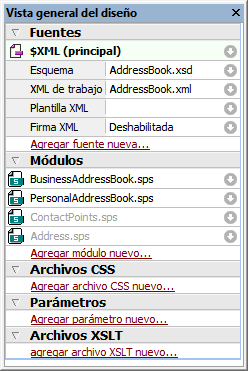
El módulo se añade al SPS y aparece bajo el título Módulos de la Vista general del diseño. En la imagen anterior, por ejemplo, los módulos BusinessAddressBook.sps y PersonalAddressBook.sps se añadieron al archivo SPS AddressBook.sps (el archivo SPS activo). Todos los objetos modulares añadidos aparecen en la ventana Estructura del diseño. Los archivos CSS añadidos, sin embargo, aparecen en la ventana Vista general del diseño. Si los módulos añadidos incluyen a su vez otros módulos, estos módulos importados indirectamente también aparecen bajo el título Módulos de la Vista general del diseño, pero atenuados en color gris. Si pasa el puntero del ratón sobre los módulos, aparece información sobre el módulo, si se importó indirectamente, etc.
Para abrir uno de los módulos agregados o de los módulos importados indirectamente, haga clic con el botón derecho en el módulo y seleccione Abrir módulo en el menú contextual.
Orden de los módulos agregados
El orden en que se añaden y enumeran los módulos es importante a la hora de dar prioridad a los estilos CSS. Las reglas de estilo CSS de un módulo añadido más tarde (que aparece más abajo en la lista) tienen prioridad sobre las reglas de estilo definidas en módulos añadidos antes (que aparecen más arriba en la lista). Los estilos CSS del archivo SPS modular tienen prioridad sobre los estilos CSS de los módulos añadidos. Para cambiar la posición relativa de un módulo agregado (y por tanto el orden de prioridad de las reglas CSS), haga clic con el botón derecho en la Vista general del diseño y después seleccione Subir o Bajar en el menú contextual.
El orden de los módulos no importa a la hora de resolver conflictos entre scripts, plantillas globales, fragmentos de diseño y componentes de diseño de página.
Alertas de cambios en los archivos
Si uno de los archivos añadidos (ya sea un módulo SPS, un esquema o un archivo XML de trabajo) se modifica después de abrir el archivo SPS modular, aparece una notificación avisando de los cambios y preguntando si desea actualizar el archivo SPS modular.
Activar/desactivar el objeto añadido
Todos los objetos modulares de todos los módulos agregados (directa o indirectamente) se añaden al archivo SPS modular de destino y se enumeran bajo el título correspondiente en la ventana Estructura del diseño: Scripts, Plantillas globales, Fragmentos de diseño, Plantillas XSLT y Funciones XPath. Junto a estos objetos aparece una casilla (imagen siguiente) que sirve para activar o desactivar el objeto. Si el objeto se desactiva, es como si se eliminara del diseño SPS.
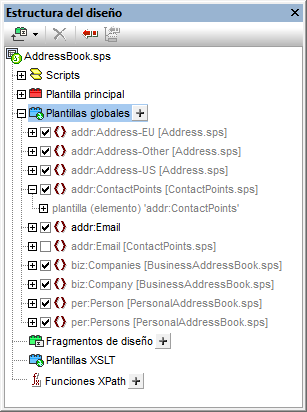
En la imagen anterior, por ejemplo, todas las plantillas globales utilizadas en el archivo SPS modular AddressBook.sps aparecen bajo el título Plantillas globales. Las plantillas que se añadieron a través de otros módulos (directa o indirectamente) aparecen atenuadas en color gris. Las que se crearon directamente en AddressBook.sps aparecen en negrita. En la imagen puede ver que en AddressBook.sps solamente se creó una plantilla global: addr:Email. Las demás plantillas globales se añadieron desde otros módulos y junto al nombre de la plantilla aparece el nombre del módulo en el que está definida.
Observe que hay dos plantillas globales para addr:Email, una en el archivo SPS modular AddressBook.sps y otra en el módulo agregado ContactPoints.sps. Si hay varias plantillas globales con el mismo nombre expandido, solo se puede usar una de ellas. Para seleccionar qué plantilla se usa, marque su casilla. Otra opción es activar la plantilla global desde su menú contextual en la vista Diseño. Este mecanismo puede ser útil cuando necesite (i) reemplazar una plantilla global añadida con otra creada en el archivo SPS modular o cuando (ii) se defina una plantilla global para un elemento en varios módulos agregados.
Para borrar una plantilla global que esté definida en el archivo SPS activo, selecciónela y haga clic en el botón Eliminar. Sin embargo, las plantillas globales que se definieron en un módulo agregado no se pueden eliminar del SPS modular. Para eliminarlas debe abrir el módulo SPS agregado y eliminarlas allí.
De la misma manera puede activar y desactivar scripts, fragmentos de diseño y componentes de diseño de página.
Aplicar o usar objetos modulares
En el archivo SPS modular de destino puede diseñar sus plantillas como en un diseño SPS normal y corriente. Cada tipo de objeto modular se utiliza o aplica de una forma diferente. Antes de nada, compruebe que los objetos modulares que desea utilizar están activados.
Plantillas globales
Cuando quiera usar una plantilla global de cualquier módulo SPS, primero debe comprobar si la plantilla global se aplica o no. Hay dos maneras de hacer esto:
•En la plantilla principal, especifique que la plantilla de elemento usa la plantilla global para ese elemento o copia esa plantilla global localmente. Estos dos comandos están en el menú contextual que aparece al hacer clic con el botón derecho en la etiqueta del elemento en la vista Diseño.
•En la plantilla principal, los marcadores de posición (contenido) y (resto de contenido) hacen que se apliquen las plantillas y, por tanto, se procesen las plantillas globales pertinentes.
Fragmentos de diseño
Si quiere usar un fragmento de diseño, arrástrelo desde la Estructura del esquema hasta la posición deseada de la plantilla global o principal. Compruebe que la posición donde coloca el fragmento de diseño es el nodo de contexto adecuado para el fragmento. Para más información consulte el apartado Fragmentos de diseño.
Scripts
Todas las funciones JavaScript (ya sean de un módulo SPS o del archivo SPS modular) se pueden usar como controladores de eventos y se pueden configurar desde la ventana Propiedades.